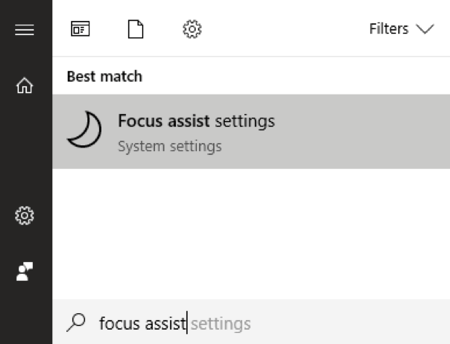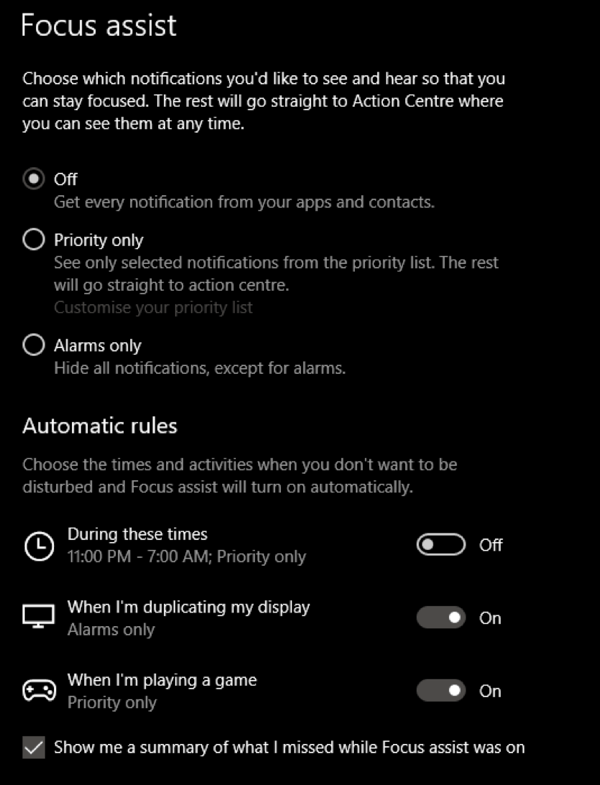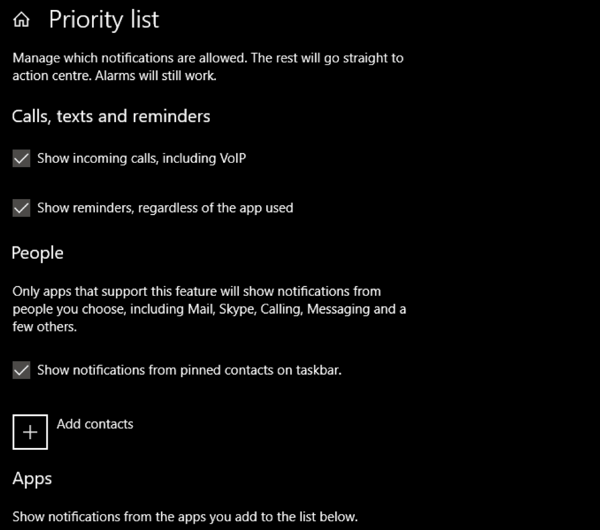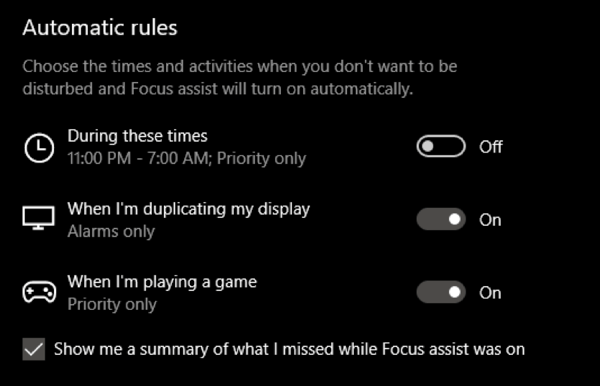หนึ่งในสิ่งสำคัญที่สุดที่บุคคลต้องการเพื่อทำงานสร้างสรรค์ระดับสูงคือการขาดการหยุดชะงัก ไม่ว่าคุณจะสร้างผลงานชิ้นเอกใน PhotoShop การศึกษาเพื่อทดสอบหรือเข้ารหัสแอพล่าสุดคุณต้องโฟกัส
ฝังอยู่ภายใต้ฟีเจอร์ที่ยังไม่ได้ร้องทั้งหมดของ Windows 10 ไมโครซอฟท์ได้รวมคุณสมบัติในเดือนเมษายน การอัปเดต 2018 ที่ช่วยให้คุณสามารถควบคุมวิธีการและเวลาที่ Windows จะขัดจังหวะการแจ้งเตือนของคุณ
ทุกคนที่เปิดคอมพิวเตอร์ของพวกเขาไปยังสิ่งที่มีคุณค่าสามารถรู้ได้ คุณลักษณะนี้เรียกว่า ระบบช่วยโฟกัสและใช้งานง่ายมากเมื่อคุณทราบตำแหน่งที่จะหามัน
การใช้ระบบช่วยโฟกัสเพื่อให้ได้ Zen ของคุณกลับ
หาก คุณไม่ต้องการถูกรบกวนในขณะที่เล่นวิดีโอเกมหรือในระหว่างการนำเสนอที่ทำงาน Windows มีคุณอยู่แล้ว Focus Assist จะเปิดใช้งานตัวเองโดยอัตโนมัติ
หากคุณต้องการสลับมันในขณะที่ทำกิจกรรมอื่น ๆ คุณต้องตรงไปที่แอพ เพียงคลิกที่เมนูเริ่มแล้วพิมพ์ ช่วยโฟกัส
In_content_1 ทั้งหมด: [300x250] / DFP: [640x360]->คลิกที่ลิงก์การตั้งค่าเพื่อเปิดกล่องโต้ตอบ ช่วยโฟกัส
ที่นี่คุณ สามารถสลับฟังก์ชั่นด้วยตนเองจาก ปิดเป็น ลำดับความสำคัญเท่านั้นหรือ เตือนภัยเท่านั้น
อดีตจะแสดงเฉพาะการแจ้งเตือนจาก รายการยกเว้น ทุกอย่างจะถูกส่งไปยังศูนย์ปฏิบัติการและคุณสามารถตรวจสอบรายการเหล่านั้นได้ตามความสะดวกของคุณ
คุณสามารถปรับแต่งรายการนี้ได้โดยคลิก กำหนดรายการลำดับความสำคัญของคุณเอง
ตอนนี้คุณสามารถปรับแต่งสิ่งที่ปล่อยให้เป็นไปได้เพื่อให้เฉพาะการแจ้งเตือนที่สำคัญถึงคุณจริงๆ
หากคุณเลือก การเตือน เท่านั้นแทนดังนั้น ทุกอย่างจะถูกบล็อกยกเว้นการเตือนที่คุณตั้งไว้
คุณสามารถปิดการใช้งานตัวเลือกเกมและการฉายภาพภายใต้ กฎอัตโนมัติ.
ที่นี่คุณจะได้พบกับคุณสมบัติที่มีประโยชน์สุด ๆ ซึ่งคุณสามารถตั้งเวลาเฉพาะได้ทุกวัน คอมพิวเตอร์ของคุณจะไม่แสดงการแจ้งเตือนใด ๆ
สิ่งนี้มีประโยชน์ตัวอย่างเช่นหากแล็ปท็อปของคุณอยู่ในห้องที่ใช้งานบางสิ่งบางอย่างในชั่วข้ามคืน แต่คุณไม่ต้องการให้คอมพิวเตอร์รบกวนคุณ
คุณมีคุณสมบัติใหม่ง่าย ๆ หนึ่งอย่างใน Windows 10 ที่สามารถสร้างความแตกต่างอย่างมากต่อคุณภาพชีวิตของคุณ ขอให้สนุก!